Конфигурация оснастки "Групповая политика"
Управление Групповой политикой
Для управления Групповой политикой необходимо вызвать контекстное меню выбранного сайта, домена или подразделения и, выбрав Свойства, перейти на вкладку Групповая политика. Таким образом, отобразятся свойства Групповой политики.
Необходимо учесть следующее:
- Таким же образом Вы можете просмотреть свойства любого Объекта ГП, привязанного к данному сайту, домену или подразделению. Связи являются объектами. Они имеют контекстное меню, которое может быть вызвано, щелкнув правой кнопкой мыши по объекту. (Если щелкнуть правой кнопкой мыши на пустом пространстве, отобразится контекстное меню для создания, добавления связи или обновления списка.)
- Окно свойств также отображает порядок Объектов ГП с более значимым Объектом во главе списка. Порядок Объектов в списке может быть изменен, используя кнопки Вверх или Вниз.
- Чтобы подключить новый ОГП, нажмите кнопку Добавить.
- Для редактирования уже существующего ОГП выберите его из списка и нажмите кнопку Изменить или просто щелкните по нему дважды. Подробнее об этом написано ниже в этом документе.
- Чтобы удалить ОГП из списка насовсем, выделите его и нажмите кнопку Удалить. После этого подтвердите действие, выбрав вариант Изъять ссылку и окончательно удалить объект групповой политики. Будьте осторожны при удалении объектов, так как ОГП может также быть ассоциирован с другими сайтами, доменами или подразделениями. Если Вы всего лишь хотите удалить ОГП из списка, то нажмите кнопку Удалить и затем выберите вариант Изъять ссылку из списка, не удаляя объект.
- Для того, чтобы определить, какие еще сайты, домены или подразделения ассоциированы с данным ОГП, щелкните по нему правой кнопкой мыши и выберите Свойства из контекстного меню, затем перейдите на вкладку Связи.
- Колонка Не перекрывать помечаетвыбранный ОГП как объект, политики которого не могут быть переписаны политиками другого ОГП.
Примечание
Свойство Не перекрывать может быть выбрано для одного или более Объектов ГП. Все ОГП, с флажком Не перекрывать, будут иметь приоритет над остальными ОГП. Объект, с более высоким приоритетом, будет применен последним.
- Флажок Отключить просто деактивирует ОГП, не убирая его из списка. Чтобы удалить ОГП из списка, выделите его, нажмите Удалить и за тем в диалоговом окне выберите Изъять ссылку из списка, не удаляя объект.
- Можно отключить только часть ОГП – "Пользователь" или "Компьютер". Для этого щелкните правой кнопкой мыши на Объекте, выберите Свойства, за тем выберите либо Отключить настройки компьютера либо Отключить настройки пользователя и нажмите ОК. Эти параметры доступны в свойствах ОГП на вкладке Общие.
- Опция Блокировка наследования делает недействительными все ОГП, находящиеся выше по лестнице иерархии. Тем не менее, эта опция не может блокировать ОГП, у которого выставлено свойство Не перекрывать; такие ОГП применяются всегда.
Примечание
Настройки политики в локальном ОГП применяются всегда, если только они не были специально перекрыты политиками домена. Блокировка наследования на любом уровне не перекрывает локальные политики.
Редактирование Объекта Групповой политики
Для редактирования Объекта ГП воспользуйтесь модифицированной консолью. Для этого необходимо войти на сервер HQ-RES-DC-01 с учетными данными администратора.
Редактирование Объекта Групповой политики (ОГП)
- Нажмите Пуск, наведите курсор на Программы, выберите Администрирование и затем нажмите GPWalkthrough.
- Раскройте узел Active Directory – пользователи и компьютеры, щелкните на домене reskit.com и выберите Учетные записи подразделения.
- Щелкните правой кнопкой мышки на Headquarters, выберите Свойства, перейдите на вкладку Групповая политика. Политика HQ Policy в списке Ссылки на объект групповой политики должна быть выделена.
- Дважды щелкните на объекте HQ Policy (или нажмите Правка).
Таким способом открывается оснастка "Групповая политика", сфокусированная на Объекте под названием HQ Policy. Данный Объект в свою очередь привязан к подразделению под названием Headquarters. Это должно выглядеть, как показано на рисунке 5 ниже:
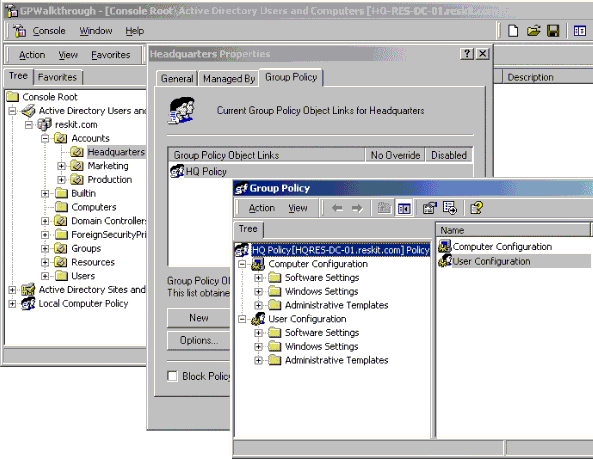
Рисунок 5: HQ Policy